草图大师如何渲染文件?很多小伙伴对此不是特别清楚,下面分享吧小编就为大家带来草图大师渲染文件方法介绍,一起来看看吧!
方法介绍
然后创建一个简单的recessed light,将其复制到另外4个实例中。编辑V-Ray灯时,只能编辑此组件中的一个灯,而其他灯光将被自动编辑。在下图中,创建了V-Ray IES照明,将其放大一点,放置在下方。
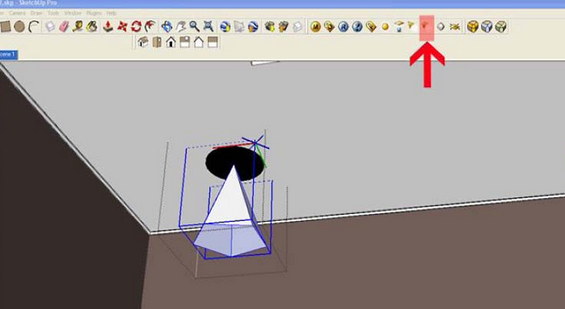
接着我们点击了IES点亮图标,出现一个对话框。在sampling下,单击box并浏览了IES光度数据(6B3_(100A19).ies)。默认情况下,功率设置为0,这样,V-Ray Sketch Up将读取测光数据。
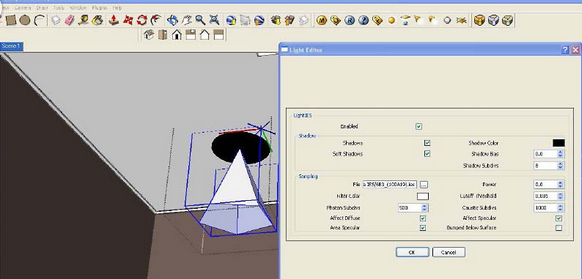
渲染:已经显示了光度照明的效果。另一方面,还需要注意两点:光源显示一些灯光、增加IES照明的强度。

为了实现第一点,我把在容器内另一矩形光来模拟所述光源,这种矩形光的强度很小。启用光,关掉阴影,使它看起来和双面。下面是矩形灯设置的截图。
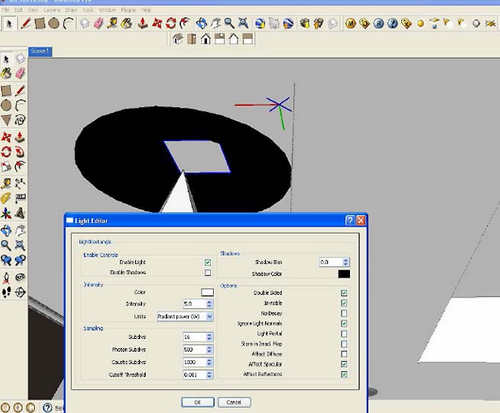
渲染

增加了IES光的乘数,这里用power = 7000。

若是要更改IES灯的颜色,可以将颜色放在过滤器上颜色,这里用温暖的黄色,是场景变得温馨起来

以上就是草图大师渲染文件的操作方法介绍,想了解更多的《草图大师》其他使用教程,欢迎关注分享吧下载站,这里有最新最全的教程使用大全。
| 草图大师热门教程 | |||
| 使用图层管理 | 导出清晰线稿 | 渲染文件 | 柔化边线 |
| 修改背景颜色 | 制作分析图 | 设置单位 | 导出图片 |
| 自定义贴图 | 出现卡顿解决方法 | 工作签准备 | 设置阴影 |


















